엣지 새탭 구글로 설정 및 변경하는 방법
안녕하세요. 오늘은 '엣지 브라우저의 새탭을 구글로 설정 혹은 변경하는 방법'에 대해 알아보도록 하겠습니다. 엣지의 새탭을 열면, 빙(Bing)의 사이트로 이동을 하게 됩니다. 다시 입력을 통해 이동을 할 수도 있지만, 이 부분이 불편하신 분들은 확장 프로그램을 이용해, 새탭 페이지를 변경할 수 있습니다. 오늘 안내해드리는 내용이기도 하며, 어디에서 설치하고, 어떻게 사용하는지를 정리해 봤습니다.
엣지 새탭 구글로 설정 및 변경하기
1. '엣지 브라우저를 실행'해 주신 다음, 메뉴를 선택해주세요.
메뉴가 열리셨다면, [확장] 메뉴를 클릭해줍니다.
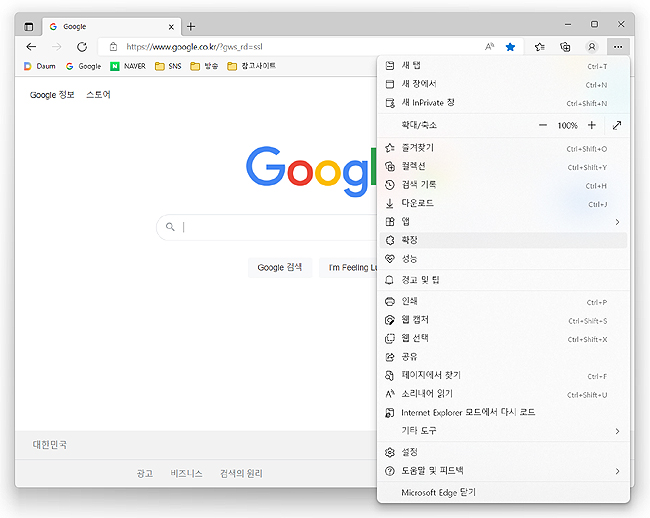
2. '확장'의 창이 나온 화면입니다.
[Microsoft Edge 추가 기능 웹 사이트 열기]의 텍스트 링크를 클릭해주시면 됩니다. 확장 프로그램을 다운로드할 수 있는 링크이며, 바로 이동이 됩니다.
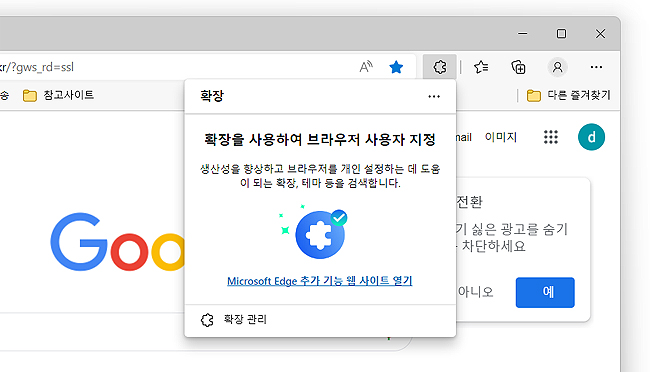
3. 'Edge 추가 기능' 페이지로 검색창에 'custom new tab'이라고 입력해줍니다.
검색 결과가 나오셨다면, 목록 중의 Custom New Tab URL을 다운로드 해주시면 됩니다.
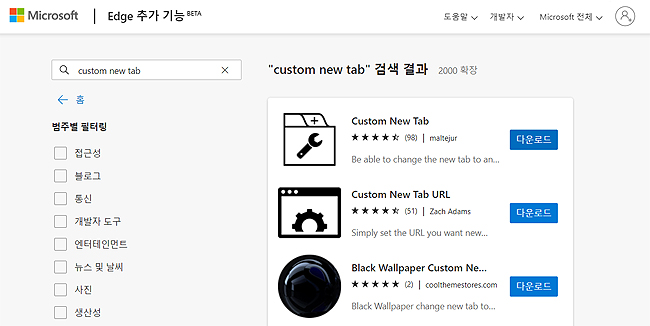
4. 확장 프로그램이 설치 되셨다면, '아이콘을 눌러 주신 후 > 메뉴 > 확장 옵션'을 눌러주세요.
확장 옵션 창이 나오게 되며, URL을 입력할 수 있습니다.
아이콘 표시가 안되는 경우라면, 확장 관리자에서 > Custom New Tab URL을 찾아주신 후, 활성화 버튼을 눌러주시면 됩니다.
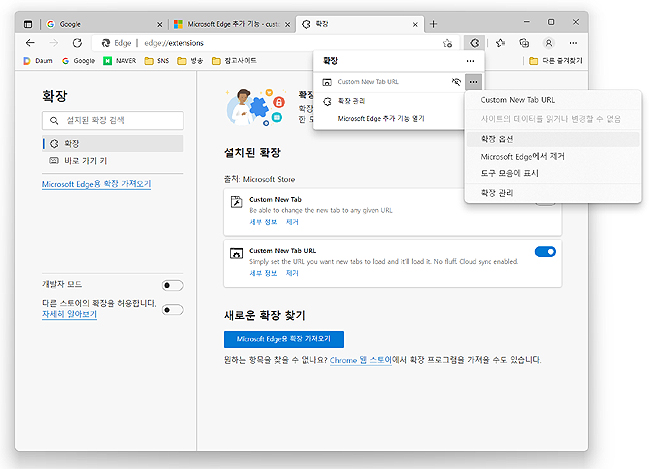
5. '확장 옵션창'이 나온 화면입니다.
new tab URL:에 있는 입력창의 https://www.google.com/을 입력해주세요.
[Save] 메뉴를 눌러 주신 후, 새탭을 열어봅니다.
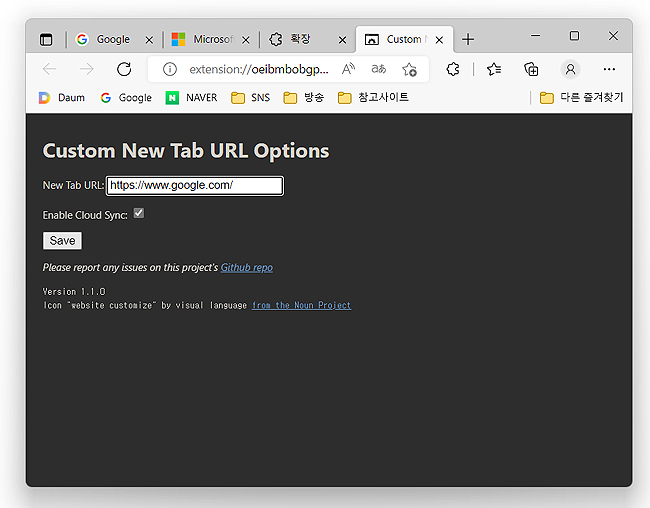
6. '새탭을 열어 본 화면으로 google이 나오는 걸 확인'할 수 있었습니다.
기본 설정이라면 Bing으로 표시되겠지만, 확장 프로그램의 도움을 통해 다른 사이트로도 변경이 가능합니다. 오늘은 구글로 설명을 드렸지만, 네이버나 다음 등등도 사이트만 입력해주시면 사용이 가능합니다.
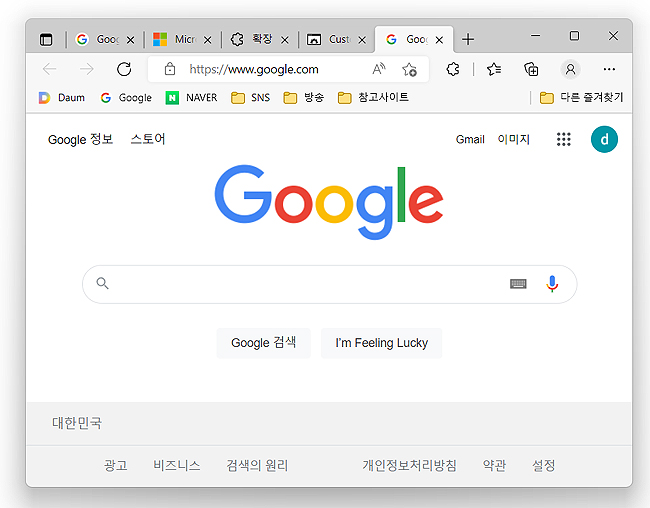
이상으로 '엣지 새탭 구글로 변경하는 방법' 관련 안내였으며, 해당 방법이 궁금하셨다면 위 내용을 참고해 보시길 바랍니다. 또한, 바로 위 내용에도 있지만, 구글(Google)이 아닌 다른 사이트도 적용이 가능하니 필요에 따라 변경 및 활용을 해주시면 되겠습니다.
edge 관련 글 :